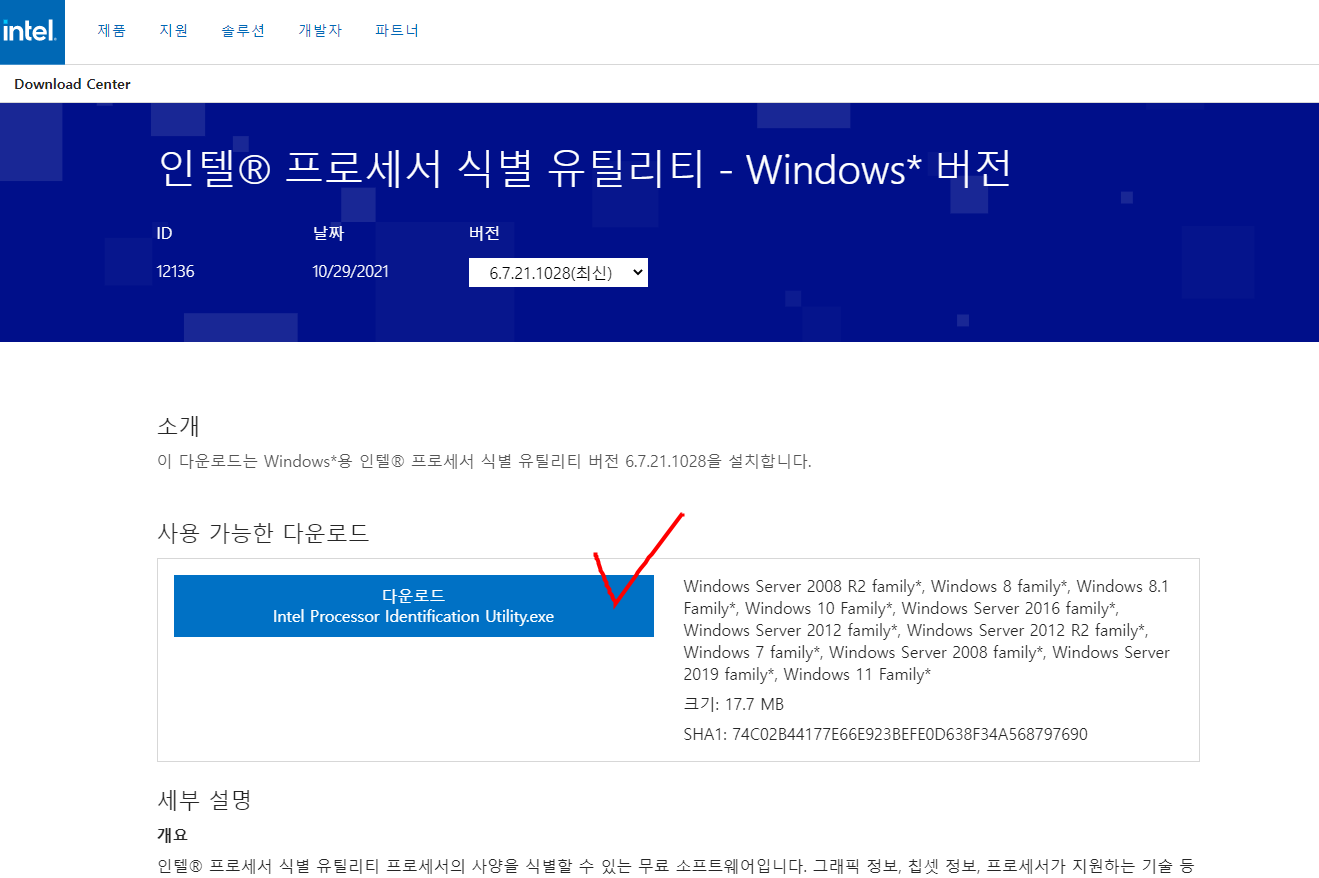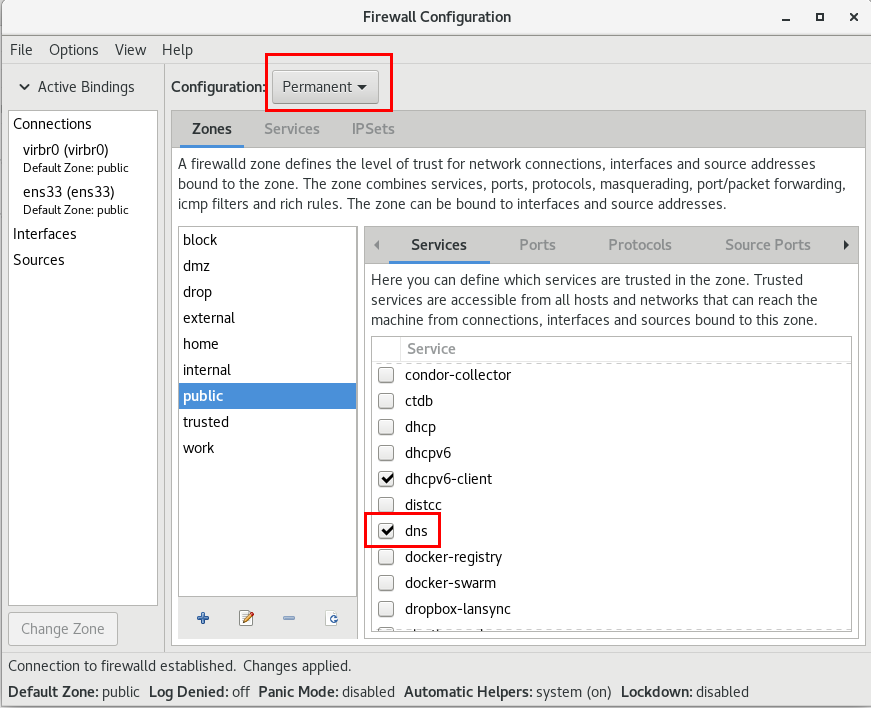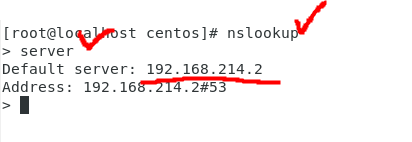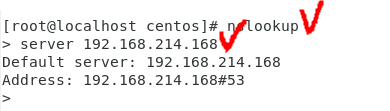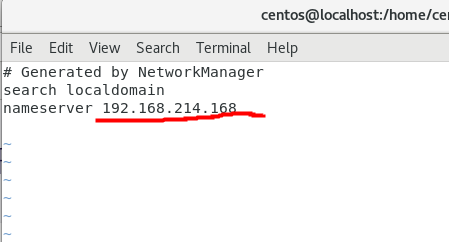같은 네트워크망에 있을 때 다른 PC에서 내 PC내 VM에 있는 CentOS 7 에 ssh로 접속하고 싶을 때.

먼저 CentOS 7의 ssh 서비스를 활성화 시키기 위해서는 아래와 같이 해야 한다.
https://ansan-survivor.tistory.com/876
[Centos 7] 리눅스 centos 7 SSH 서버 가동 확인, ssh 방화벽 확인
SSH는 Secure Shell으로 말 그대로 보안이 향상된 통신방식으로 중간에 누군가 신호를 탈취해도 암호화가 되어있어 알기 어렵다. 이런 강력한 기능 덕에 Centos에서는 기본으로 체택되어 함께 설치한
ansan-survivor.tistory.com
1. 내 VM 내 ssh가 작동중인지 확인
systemctl status sshd
2. IP정보 확인, ssh는 기본적으로 22번 포트를 사용한다. (필요시 바꿀 수 있음)
(보통 NAT 네트워크 설정하면 아래와 같을 것이다)


3. 포트포워딩 하기

왼쪽은 내 Host PC의 ip주소와 아무 연결한 포트번호 (2222번으로 했다.)
오른쪽은 VM내의 ssh포트번호

(결과 테스트)
다른 PC로 ssh접속하니 연결되었다.
192.168.0.198을 갖는 PC으로 192.168.0.4 PC내에 있는 VM으로 접속


만약 외부(다른 건물, 다른 지역, 다른국가) 등에서 내 VM내로 접속하고 싶다면 역시 공유기를 포트포워딩 하면 된다.
여기서 192.168.0.4 IP에 2222 포트를 사용했으니, 이 포트를 다시 Public IP로 공유기 포트포워딩하면 다른 외부에서도 접속이 가능하다.

<공유기 포트 포워딩 아래 참고>
각 공유기사마다 포트포워딩 UI가 다를 뿐 원리는 동일하다.
LGU+ 공유기 포트포워딩
https://ansan-survivor.tistory.com/109
LG U+ 공유기 포트포워딩 원격접속 설정/원격으로 집 컴퓨터 접속하기
윈도우10에서는 "원격 데스크톱 접속"을 지원한다. 시작에 찾기에 "원격"이라고 쳐도 나온다. 원격 접속은 기본으로 3389포트 번호를 타고 접속이되는데 외부에서 IP주소를타고 내부 컴퓨터로 접
ansan-survivor.tistory.com
Iptime 공유기 포트포워딩
https://ansan-survivor.tistory.com/231
IPTIME 공유기 포트포워딩 원격접속 설정
1. 인터넷 주소창에 "192.168.0.1" 입력 2. 로그인하기 계정을 모르면 아래 블로거님 글 참고 https://mainia.tistory.com/5321 ipTIME 잊어버린 관리자 계정 찾는 방법, 공유기 초기화 하는 방법 ipTIME 잊어버..
ansan-survivor.tistory.com
'리눅스' 카테고리의 다른 글
| [Virtual Box] 가상머신 에러 "E_FAIL (0x80004005)" 발생시 해결 방법 (0) | 2021.12.23 |
|---|---|
| [Linux] 리눅스에서 PDF파일 읽는 프로그램 (evince, pdf reader) (0) | 2021.12.22 |
| PC의 가상머신 지원 여부를 확인하기, 가상화 솔루션 지원 확인 (인텔 CPU) (0) | 2021.11.01 |
| [Linux] CentOS 또는 Ubuntu 리눅스 ifconfig 명령어 안될 때 설치하기 (0) | 2021.10.28 |
| [Linux] 리눅스 netstat 안될 때 설치하기, netstat 옵션 (0) | 2021.09.11 |